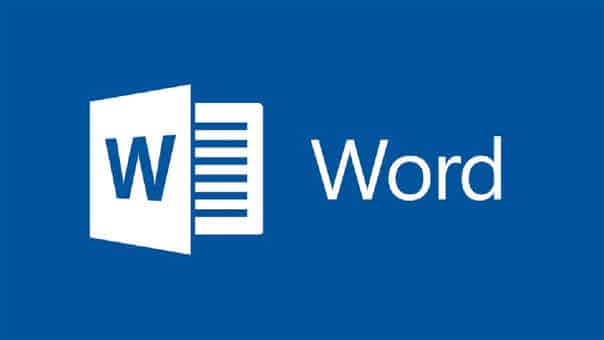Microsoft Word İçerisine PDF Dosyası Ekleme
Microsoft Word, içeriği işlemek için birçok özellik sağlar. Bu benzersiz özelliklerden biri, PDF dosyasını doğrudan Word‘e ekleme yeteneğidir ve yalnızca birkaç adımda yapılabilir, gelin hep birlikte bakalım.
Bir PDF dosyasını Word belgenize kolayca eklemek için bir nesne olarak ekleyin (Farklı Word Belgeleri Nasıl Birleştirilir) konusunda değindiğimiz gibi
Bunu yaparsanız, PDF aslında Word belgesinin bir parçası haline gelecektir ve bu Word belgesini mail attığınızda veya USB ile verdiğinizde karşı taraf Word içerisindeki PDF dosyasını açabilecektir. dosyaları ayrı, ayrı vermek yerine tek bir dosyada toplamış olacaksınız.
Word belgesini açın ve ardından, “Ekle” sekmesini seçin.
Ardından, “Metin” grubundan “Nesne” ye tıklayın. Küçük bir açılır menü görünecektir. Menüden “Nesne” yi seçin.
Şimdi “Nesne” penceresi açılacaktır. Burada, “Dosyadan Oluştur” sekmesini tıklayın ve ardından “Göz at” ı seçin PDF‘nin konumuna gidin, seçin ve ardından “Ekle” ye tıklayın.
Uyarı
Eğer “Dosyaya bağla” ve “Simge olarak göster” bölümlerini işaretlerseniz, karşı tarafa yolladığınız Word dökümanında PDF açılmayacaktır.
PDF şimdi Word belgesine eklenmiştir.
Uyarı
Ekleyeceğniz PDF dosyası Word belgesinin boyutunu yükseltecektir.
Umarım bu yazım size Microsoft Word İçerisine PDF Dosyası Eklemek için hızlı bir bakış sağlamıştır. Herhangi bir sorunuz varsa, yorum bırakmaktan çekinmeyin.